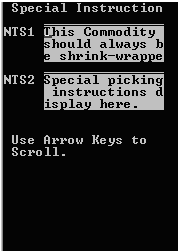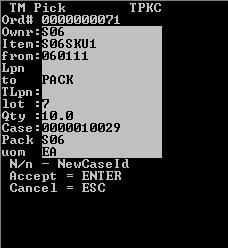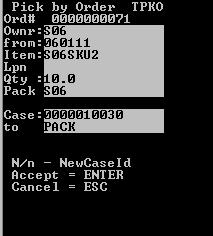Besondere Anweisungen für die Gruppenkommissionierung
In diesem Abschnitt wird das Übernehmen und Verarbeiten besonderer Anweisungen für die Gruppenkommissionierung beschrieben.
Hinweis
- Kommissionierungsanmerkungen werden nur angezeigt, wenn sie auf der Detailebene des Artikels oder des Versandauftrags eingegeben wurden. Siehe Erstellen von besonderen Anweisungen für die RF-Kommissionierung.
- Kommissionierungsanmerkungen werden angezeigt, nachdem Sie alle erforderlichen Daten in das RF-Gerät eingegeben haben und zum ersten Mal die Eingabetaste drücken. Dies erfolgt vor der Transaktion auf die Datenbank durch die Anwendung.
- In Feldern mit Kommissionierungsanmerkungen werden Einträge mit bis zu 255 Zeichen angezeigt.
So können Sie spezielle Anweisungen für die Gruppenkommissionierung übernehmen und verarbeiten: